Πώς να διορθώσετε το Twitch δεν θα ξεκινήσει στα Windows 11 ή 10
μικροαντικείμενα / / September 06, 2021
Πρόσφατα, πολλοί χρήστες άρχισαν να παραπονιούνται για το Τράβηγμα εφαρμογή. Ναι, ανέφεραν ότι η εφαρμογή Twitch δεν θα ξεκινούσε στον υπολογιστή τους με Windows 11 ή 10. Ωστόσο, οι αξιωματούχοι του twitch ανακοίνωσαν επίσης ότι διερευνούν αυτήν τη στιγμή το ζήτημα, αποτρέποντας τη φόρτωση των VOD και σύντομα παρέχουν ορισμένες διορθώσεις. Εν τω μεταξύ, όταν η ομάδα μας ερευνά αυτό το σφάλμα, τότε βρίσκει μερικές αποτελεσματικές διορθώσεις για αυτό. Και μάντεψε τι? Όλες οι επιδιορθώσεις αναφέρονται σε αυτόν τον οδηγό. Φροντίστε λοιπόν να το διαβάσετε μέχρι το τέλος.

Περιεχόμενα σελίδας
-
Πώς να διορθώσετε το Twitch δεν θα ξεκινήσει στα Windows 11 ή 10
- 1). Εναλλαγή κρυφών αρχείων/φακέλων
- 2). Εκκίνηση σε ασφαλή λειτουργία
- 3). Εναλλαγή απόδοσης λογισμικού
- 4). Εκτέλεση ως Διαχειριστής
- 5). Πλήρης επανεγκατάσταση
Πώς να διορθώσετε το Twitch δεν θα ξεκινήσει στα Windows 11 ή 10
Πριν ξεκινήσουμε, λάβετε υπόψη ότι δεν χρειάζεται να ακολουθήσετε κάθε βήμα. Ναι, μπορείτε να εκτελέσετε τις μεθόδους με τη σειρά και δεν θέλετε να ακολουθήσετε περαιτέρω εάν κάποια επιδιόρθωση λειτουργεί για εσάς.
1). Εναλλαγή κρυφών αρχείων/φακέλων
Ακολουθήστε αυτά τα βήματα και εναλλαγή των κρυφών αρχείων/φακέλων:
- Πρώτον, ανοίξτε το Ρυθμίσεις και κάντε κλικ στο Εμφάνιση και Προσωποποίηση.
- Μετά από αυτό, ακολουθήστε τη διαδρομή: Επιλογές φακέλου > Εμφάνιση κρυφών αρχείων και φακέλων.
- Στη συνέχεια, μεταβείτε στο Θέα αυτί. Υπό Προηγμένες ρυθμίσεις. Στη συνέχεια, ακολουθήστε αυτόν τον δρόμο: Αρχεία και φάκελοι > Κρυμμένα αρχεία και φάκελοι > Εμφάνιση κρυφών αρχείων, φακέλων και μονάδων δίσκου.
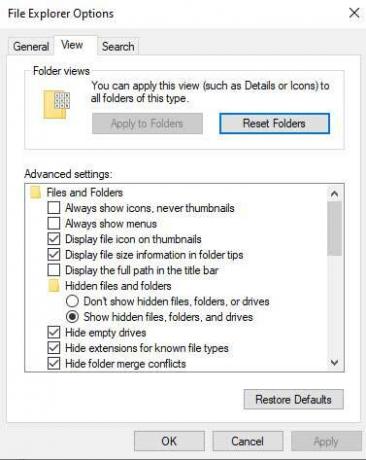
- Τέλος, χτυπήστε το Ισχύουν κουμπί και πατήστε το Εντάξει κουμπί.
2). Εκκίνηση σε ασφαλή λειτουργία
Αυτή είναι μια άλλη επιλογή που σας βοηθά να διορθώσετε το σφάλμα Twitch δεν θα ξεκινήσει στα Windows 11 ή 10. Έτσι, μπορείτε επίσης να το δοκιμάσετε μία φορά. Ακολουθούν τα βήματα για αυτό:
- Ανοίξτε το πλαίσιο Εκτέλεση και αναζητήστε MSConfig.
-
Στη συνέχεια, μεταβείτε στο μπότα καρτέλα και κάντε κλικ στο Ασφαλής εκκίνηση.
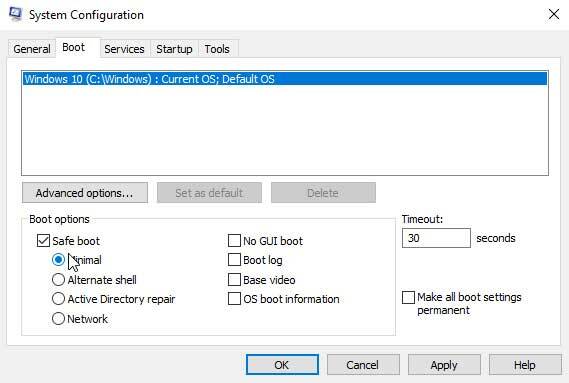
- Αυτό είναι. Τώρα, απλώς επανεκκινήστε το σύστημά σας και ελέγξτε εάν το σφάλμα Twitch επιλύεται ή όχι.
3). Εναλλαγή απόδοσης λογισμικού
Η απόδοση λογισμικού είναι η διαδικασία που είναι μια διαδικασία απόδοσης που δεν εξαρτάται από το υλικό γραφικών. Ωστόσο, αυτή η διαδικασία απόδοσης θα πραγματοποιηθεί εξ ολοκλήρου στην CPU και από προεπιλογή, είναι απενεργοποιημένη. Έτσι, αυτό σημαίνει ότι πρέπει να ενεργοποιήσετε αυτήν την επιλογή.
- Για να το κάνετε αυτό, πρέπει να ανοίξετε την εφαρμογή Twitch στον υπολογιστή σας Windows και να κάνετε κλικ στο τρεις κάθετες γραμμές εικονίδιο που βρίσκεται στην επάνω δεξιά γωνία της οθόνης.
- Στη συνέχεια, από το αναπτυσσόμενο μενού, επιλέξτε το Αρχεία επιλογή και κάντε κλικ στο Ρυθμίσεις.
- Στο επόμενο παράθυρο, κάντε κλικ στο γενικός επιλογή.
-
Τέλος, εντοπίστε και αλλάξτε το Λειτουργία απόδοσης λογισμικού κουμπί.
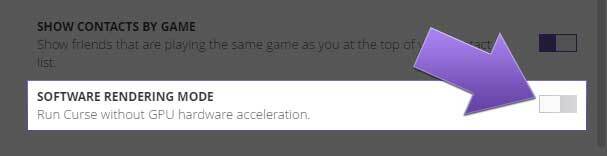
4). Εκτέλεση ως Διαχειριστής
Αυτή είναι μια άλλη λύση που πρέπει να δοκιμάσετε. Πολλοί χρήστες βρίσκουν αυτήν την επιλογή πολύ χρήσιμη καθώς δίνει στο Twitch τη χρήση του πόρου του συστήματός σας, τον οποίο συνήθως δεν θα λάβει στην κανονική εκτέλεση. Αλλά, υπάρχει μια ανατροπή σε αυτό πρέπει να ενεργοποιήσετε το κουμπί Εκτέλεση ως διαχειριστής μέσα στην εφαρμογή. Λοιπόν, πώς θα το κάνετε αυτό; Ας το ελέγξουμε:
- Ανοίξτε την εφαρμογή Twitch και κάντε κλικ στο τρεις κάθετες γραμμές εικονίδιο που βρίσκεται στην επάνω δεξιά γωνία της οθόνης.
- Στη συνέχεια, επιλέξτε το Αρχεία επιλογή και κάντε κλικ στο Ρυθμίσεις.
- Στο επόμενο παράθυρο, επιλέξτε το γενικός επιλογή.
-
Τέλος, εντοπίστε και αλλάξτε το Εκτελέστε το Twitch ως διαχειριστής κουμπί.
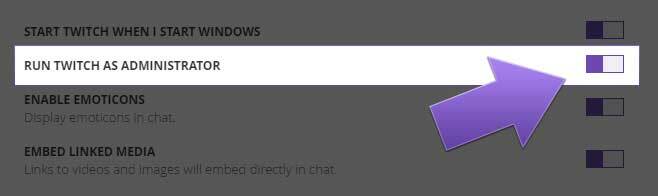
5). Πλήρης επανεγκατάσταση
Λυπούμαστε αν καμία από τις αναφερόμενες μεθόδους δεν λειτούργησε για εσάς. Αλλά, μην στεναχωριέστε καθώς έχουμε μια ακόμη λύση που μπορείτε να δοκιμάσετε. Ναι, μπορείτε απλά να επανεγκαταστήσετε την εφαρμογή Twitch στον υπολογιστή σας Windows. Αυτό θα διορθώσει κάθε σφάλμα που υπάρχει στην εφαρμογή Twitch. Αλλά, πριν την επανεγκατάσταση, μην ξεχάσετε να απεγκαταστήσετε την υπάρχουσα εφαρμογή.
Διαβάστε επίσης: Επιδιόρθωση: Aliens: Fireteam Elite Can't Find Players
Διαφημίσεις
Έτσι, αυτό είναι το μόνο που έχουμε για εσάς για τον τρόπο επιδιόρθωσης της εφαρμογής Twitch που δεν θα ξεκινήσει στον υπολογιστή τους με Windows 11 ή 10. Ελπίζουμε να βρείτε αυτό τον οδηγό χρήσιμο. Εν τω μεταξύ, εάν εξακολουθείτε να αντιμετωπίζετε προβλήματα με την εφαρμογή Twitch, ενημερώστε μας. Η ομάδα μας θα προσπαθήσει να διορθώσει αυτό το ζήτημα.


![Εύκολη μέθοδος Root Camfone H5 Plus χρησιμοποιώντας Magisk [Δεν απαιτείται TWRP]](/f/03bc57427915ba7f2fe59fdb8961434c.jpg?width=288&height=384)
![Πώς να εγκαταστήσετε το ROM Stock στο Nipda Typhoon [Firmware Flash File / Unbrick]](/f/612b50ce1e0c7a184e2e7c2124666632.jpg?width=288&height=384)